CopyRight©2021 139GAME.COM.CN All Right Reserved
如何修复Win11中Excel文件变成白板图标的问题
-
In Sound Mind手游
其他 / 2024-12-23
Win11 excel文件图标变成白板怎么解决?有一些朋友发现自己的Excel文件变成了白板,无法双击直接打开,这是因为文件格式关联出现了问题,也就是xls和xlsx后缀的文件没有关联到Excel软件,具体应该如何解决呢?
Excel文件变成白板图标解决方法
方法一
1、鼠标右键点击开始按钮,选择运行。或者按快捷键Win+R打开运行。

2、在弹出来的输入框填写入【regedit】,确定运行。

3、然后点击打开HKEY_CURRENT_USER\SOFTWARE\Microsoft\Windows\CurrentVersion\Explorer\FileExts中的.xls文件夹和.xlsx文件夹。这两个文件夹需要全部展开,如图所示。

4、展开之后剩下OpenWithList和OpenWithProgids两个文件即可,别的都删除掉。

方法二
或者用户可以右键点击表格文件,选择打开方式,勾选始终用Excel软件打开即可。
以上就是Win11Excel文件变成白板图标解决方法的全部内容了, 希望能够帮助到各位小伙伴。更多系统相关的内容各位小伙伴们可以关注,会一直给各位小伙伴们带来系统的教程!如果你对此文章存在争议,可在评论区留言和小伙伴们一起讨论。
Win11更新后任务栏变宽怎么解决
为了电脑系统的稳定运行,微软会经常推送系统更新补丁文件,近期就有用户给电脑进行系统更新了,但是发现更新后的系统任务栏视觉上有所不一样,变宽了不少,但是多少会有点使用不习惯,对此,接下来就一起来看看解决方法吧。
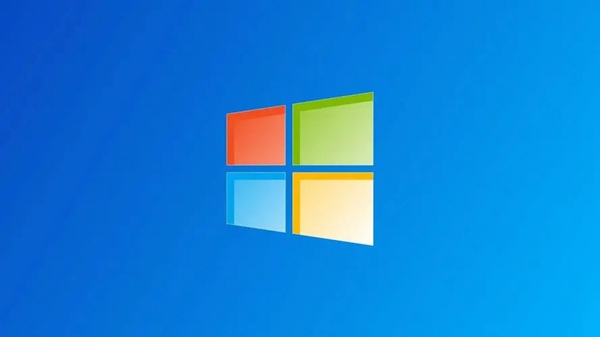
解决方法如下:
1、使用键盘快捷键“win+r”打开运行
在其中输入“regedit”点击确认,调出注册表编辑器。
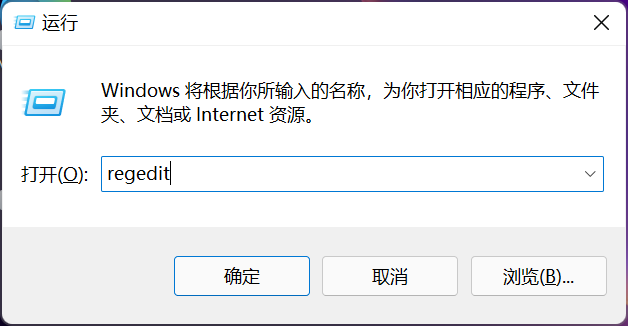
2、依次打开注册表路径
接着定位到注册表如下路径“HKEY_CURRENT_USER\Software\Microsoft\ Windows\CurrentVersion\Explorer\Advanced”。
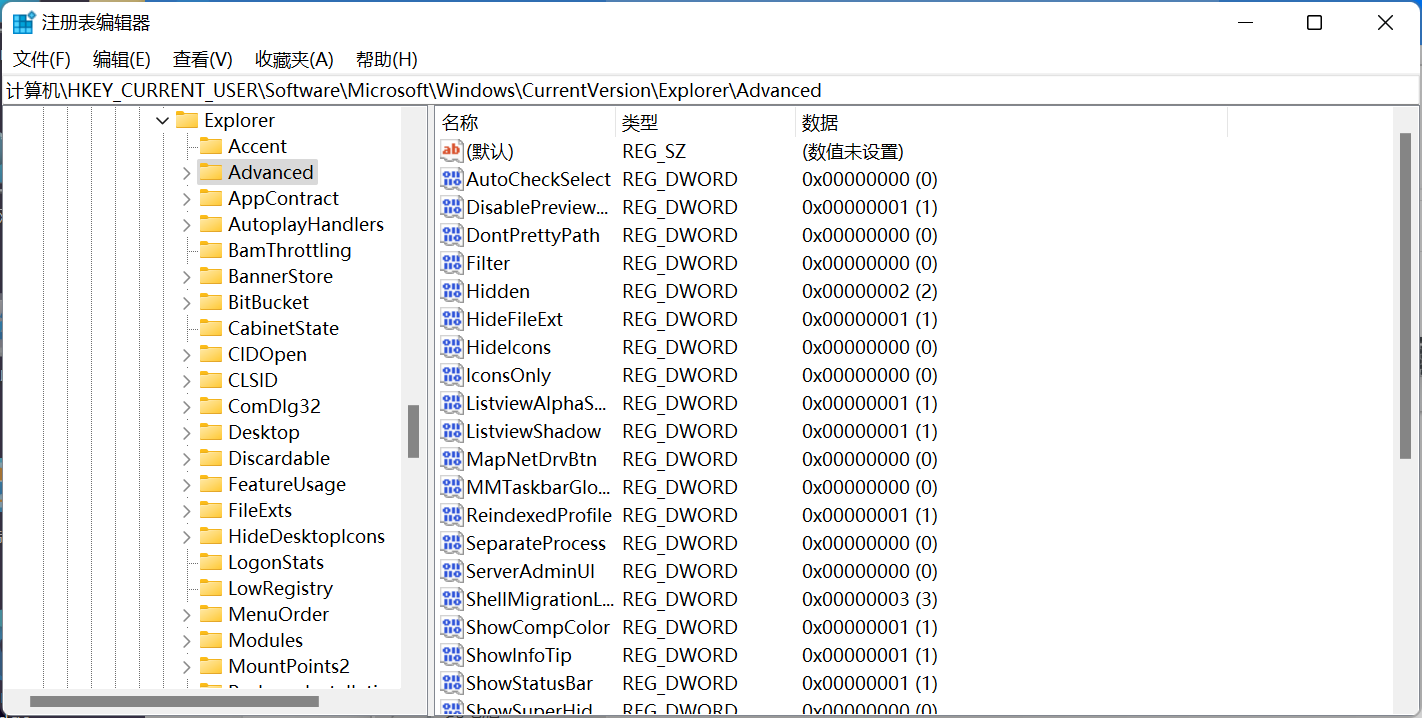
3、选择新建一个“DWORD”
右键右侧空白处,选择新建一个“DWORD”值,将它命名为“TaskbarSi”。
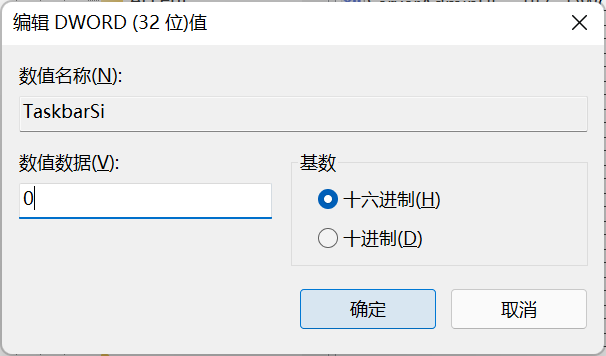
4、双击打开“TaskbarSi”
将“value data”更改为“0”就可以使用原来任务栏了。











